Πώς να αφαιρέσετε όλες τις σύγχρονες εφαρμογές αποθεμάτων και τρίτων κατασκευαστών από τα Windows 8, RT
Το Microsoft Surface με Windows RT έχει αποσταλεί σε δύο εκδόσεις: 32 GB και 64 GB. Ωστόσο, λόγω του δεσμευμένου χώρου για εργαλεία ανάκτησης, τα ίδια τα Windows RT και ορισμένες προεγκατεστημένες εφαρμογές Modern UI, το Ο αποθηκευτικός χώρος στην πραγματικότητα είναι αρκετά χαμηλός - μόνο 16 GB στην έκδοση 32 GB και μόνο 46 GB στα 64 GB παραλαγή. Ενώ ορισμένες από τις εγκατεστημένες εφαρμογές, όπως η αλληλογραφία και οι άνθρωποι μπορεί να είναι αρκετά σημαντικές για πολλούς, υπάρχουν και άλλες που εσείς μπορεί να μην χρησιμοποιηθεί ποτέ, ειδικά όταν όλο και περισσότερες καλής ποιότητας εναλλακτικές λύσεις τρίτων κατασκευαστών βγαίνουν στα Windows Κατάστημα. Παρόλο που δεν μπορείτε να κάνετε τίποτα σχετικά με τον χώρο που καταναλώνεται από τα Windows RT και τα εργαλεία ανάκτησης, μπορείτε να εκκαθαρίσετε όλες τις μετοχές των σύγχρονων εφαρμογών διεπαφής χρήστη για να ελευθερώσετε χώρο. Σε αυτήν την συμβουλή, θα σας εξηγήσουμε πώς να διαγράψετε όλες τις εφαρμογές Modern UI - μόνο από τον λογαριασμό χρήστη σας ή από όλους τους χρήστες - χρησιμοποιώντας το ενσωματωμένο Windows Powershell.
Για να εισαγάγετε εντολές για την εκκαθάριση όλων των εφαρμογών Modern UI, πρέπει να έχετε πρόσβαση στο Windows Powershell. Απλώς μεταβείτε στην οθόνη έναρξης και πληκτρολογήστε "Powerhell" για να το αναζητήσετε. Όταν βρεθεί, ανοίξτε το σε λειτουργία διαχειριστή ανοίγοντας τη γραμμή εφαρμογών και επιλέγοντας «Εκτέλεση ως διαχειριστής» από κάτω.
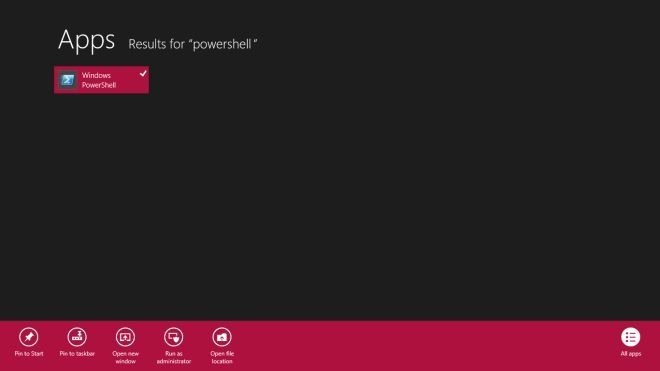
Μόλις εκτελεστεί το Powershell, θα πρέπει να δείτε τη λίστα όλων των εφαρμογών Modern UI που έχετε στη διάθεσή σας. Εισαγάγετε την ακόλουθη εντολή για να συμπληρώσετε τη λίστα των σύγχρονων εφαρμογών για όλους τους χρήστες.
Λήψη-AppxPackage –Όλοι οι χρήστες

Κάθε εφαρμογή παρατίθεται με πολλές σχετικές πληροφορίες, όπως το Όνομα, Εκδότης, Αρχιτεκτονική, Αναγνωριστικό πόρου, Έκδοση κ.λπ. Μπροστά από το τελευταίο στοιχείο στη λίστα (PackageUserInformation) ορισμένες από τις εφαρμογές έχουν κατάσταση "Σταδιακή". Αυτό σημαίνει ότι αυτές οι εφαρμογές είναι προετοιμασμένες για εγκατάσταση σε κάθε νέο λογαριασμό χρήστη και η κατάργησή τους θα έχει ως αποτέλεσμα ένα εντελώς καθαρό λειτουργικό σύστημα χωρίς καμία εφαρμογή Modern UI.

Για να ξεκινήσετε τη διαδικασία κατάργησης, πρέπει να εισαγάγετε συγκεκριμένες εντολές. Εδώ είναι η λίστα όλων των διαθέσιμων εντολών και των λειτουργιών τους.
Κατάργηση όλων των εφαρμογών Modern UI από τον λογαριασμό συστήματος:
Λήψη-AppXProvisionedPackage -online | Remove-AppxProvisionedPackage -online
Κατάργηση όλων των εφαρμογών Modern UI από τον τρέχοντα συνδεδεμένο λογαριασμό:
Λήψη-AppXPackage | Κατάργηση-AppxPackage
Κατάργηση όλων των εφαρμογών Modern UI από έναν συγκεκριμένο λογαριασμό χρήστη:
Λήψη-AppXPackage -Χρήστη| Κατάργηση-AppxPackage
Καταργήστε όλες τις εφαρμογές Metro UI που είναι εγκατεστημένες για όλους τους χρήστες:
Λήψη-AppxPackage -AllUsers | Κατάργηση-AppxPackage
Η εισαγωγή κάθε εντολής θα ξεκινήσει αμέσως τη διαδικασία διαγραφής.
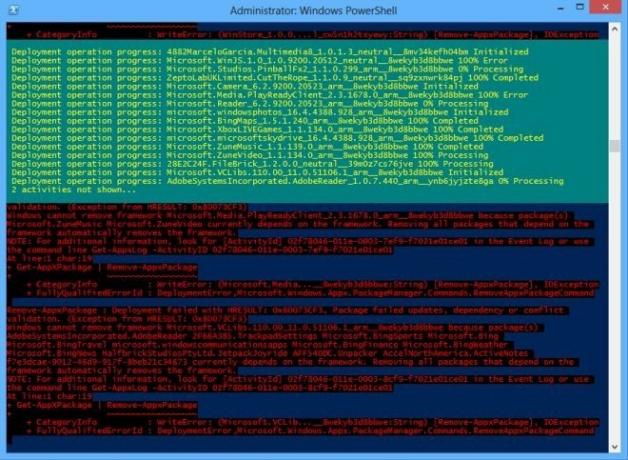
Όταν ολοκληρωθεί η διαδικασία διαγραφής, η οθόνη εκκίνησης θα έχει μόνο τον Internet Explorer και το Windows Store αριστερά όταν πρόκειται για εφαρμογές Modern UI. Θα εξακολουθείτε να έχετε πρόσβαση στο Desktop, καθώς και σε όλες τις εφαρμογές Desktop.
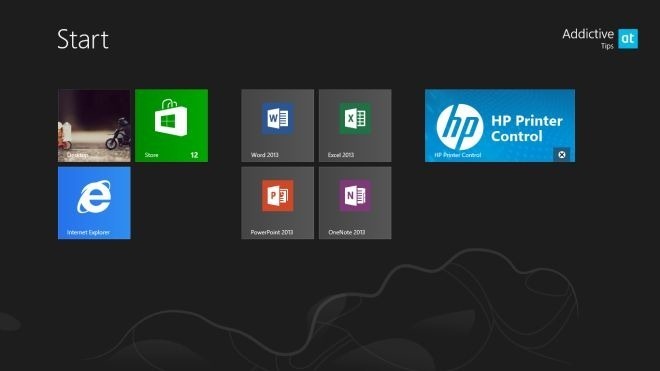
Οι μετοχές Οι σύγχρονες εφαρμογές διεπαφής χρήστη μπορούν ακόμη να επανεγκατασταθούν από το Windows Store ξανά από την ενότητα "Ενημερώσεις", σε περίπτωση που χρειάζεστε κάποια ή όλες αυτές τις επιστροφές.
[μέσω Winaero]
Έρευνα
Πρόσφατες δημοσιεύσεις
Το Secure Bin σας επιτρέπει να κλειδώνετε κάθε αρχείο και φάκελο με διαφορετικό κωδικό πρόσβασης
Η διατήρηση σημαντικών αρχείων κρυμμένων από άλλους χρήστες υπολογι...
Το JSound Music Player προσφέρει στερεοφωνικό ισοσταθμιστή 31 ζωνών, διαδικτυακό ραδιόφωνο και άλλα
Βαρεθήκατε την τρέχουσα συσκευή αναπαραγωγής μουσικής και ψάχνετε κ...
Αλλάξτε ξεχωριστά το χρώμα φόντου της οθόνης σύνδεσης των Windows 8
Παρόλο που τα Windows 8 προσφέρουν πολύ περισσότερες επιλογές προσα...



